操作步骤如下:
1、以方程x3-3x+1=0为例,先构造函数f(x)= x3-3x+1,画出它的图像。单击“绘图”——“绘制新函数”。在弹出的窗口中输入函数表达式,单击确定。这样函数图象就画好了。
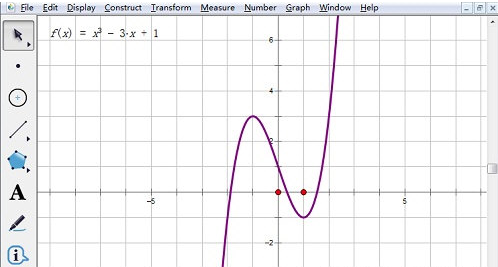
2、选择求根工具。单击“自定义工具”,选择“函数工具”——“f(x)=0的根”这个选项。
3、单击函数表达式,出现一个活动的点,移动点的位置,直到显示root,这时,显示方程的第一个根,再次点击表达式,移动点得位置,找到第二个根,同样方法可以找到第三个根。
4、更改和设置根的下标。依次单击各xroot值,单击“显示”——“度量值标签”,在小窗口中,下标rod起始值改为1,单击确定。
5、隐藏多余的yroot初始值表达式。选择三个初始值,单击“显示”——“隐藏度量值”。
6、设置根的精确度。选中各根,单击“显示”——“度量值的标签”,单击值标签,如果我们要保留两位小数就选择百分之一,确定。
7、最后,显示的结果如下图。
以上给大家讲解了利用几何画板求方程的跟的方法,主要是利用了几何画板自定义工具下的函数工具,使得很便捷地就求出了方程的根。